【第3位】Packageがまとまっちゃうのをフォルダ表示にする
これは多分IntelliJオンリーですが、Mark Directory asでsource rootやtest source rootをにして色を付けてやると、下記のように(ちょっと違うのですが、)パッケージがまとまってしまうことがあります。(試しにやってみたらならなかったので困ってます💦)
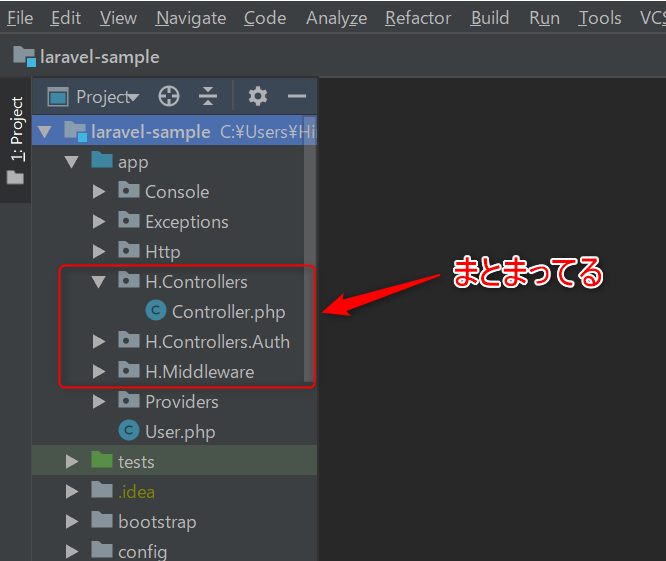
巨大ソースすぎて、まとまっちゃうと作業できないレベルになってる君!これで一発解消です。
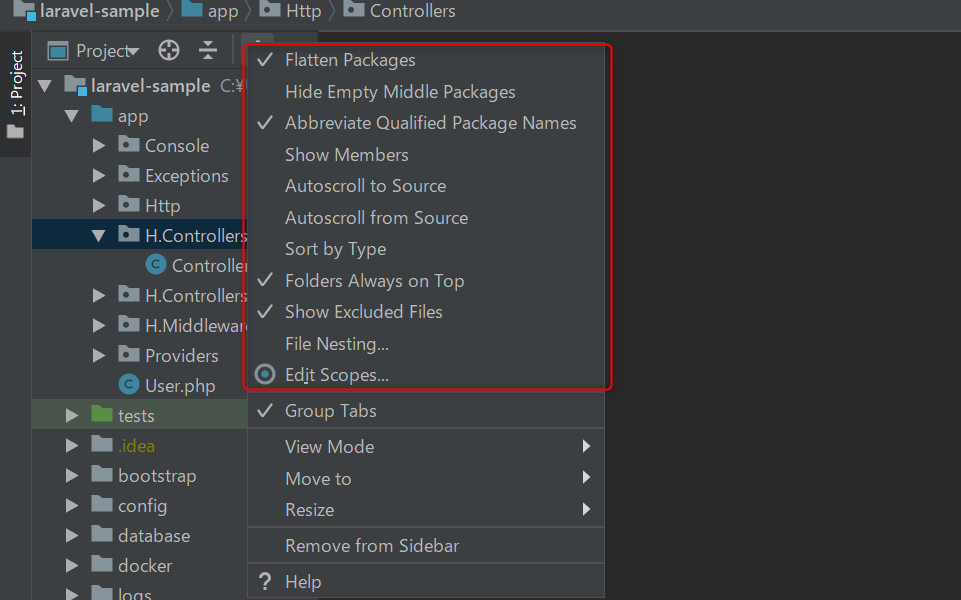
Projectメニューの歯車アイコンをクリックしてみてください。
この例だとFlatten PackagesのチェックをoffにしてやるとOKですが、あなたの好みの表示に切り替えてみてください。
ついでですが、Autoscroll from Sourceをチェックで、Editのファイルを切り替えるとProjectのメニューもそのファイルの場所にスクロールしてくれて便利です。(不便な場合もありますが)
【第2位】💡の対応メニューをすぐ表示して、リファクタ適用する
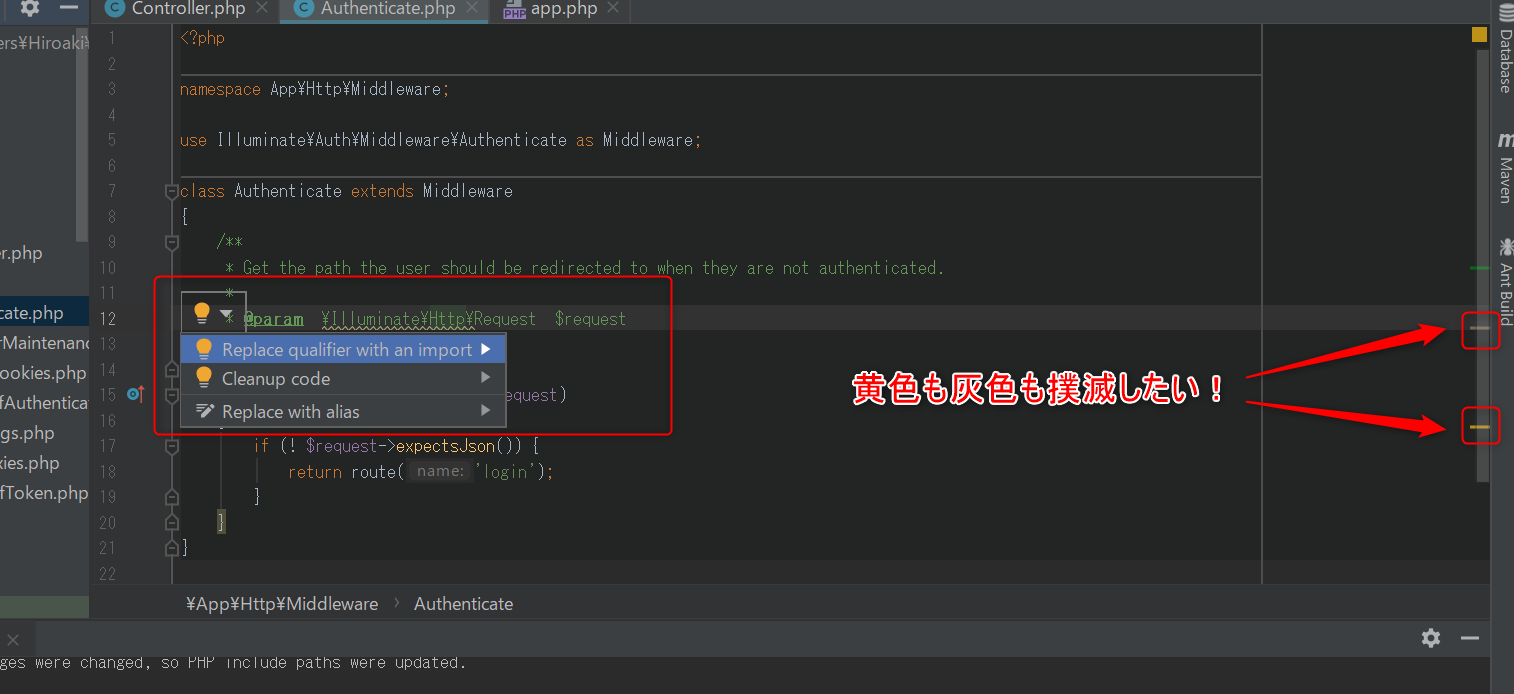
黄色はもってのほか、灰色も撲滅したいって思ってる潔癖症の君!
なみ線がついてるところにカーソルを合わせて、1テンポおいて💡が表示されたら、クリックしてリファクタ案をクリックしてませんか?
Alt + Enterですぐ表示できますよ!
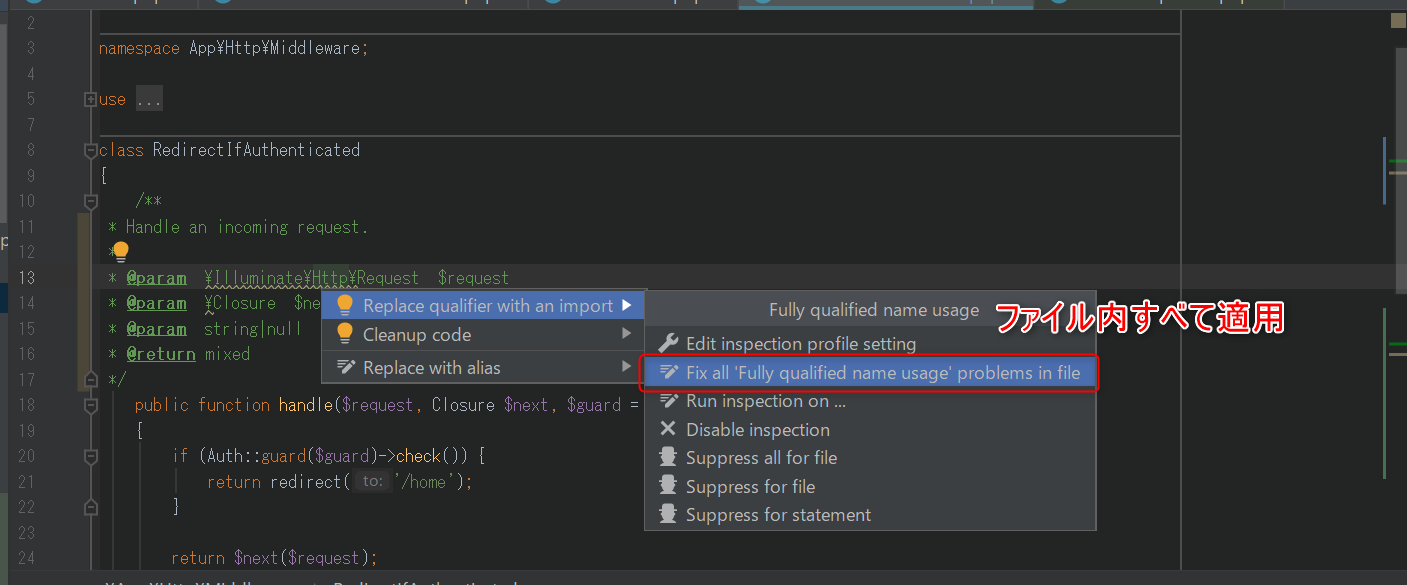
それとFix all **** in fileでファイル内の対象エラーすべて適用するのがおすすめです。
【第1位】すぐ消えるふきだし💭の内容をコピーする
なんかしらソースにミスがあると、ここ変だよ!ってふきだし💭が表示されますが、これをコピーしたくて表示されている間にマウスでなどって、Ctrl+Cを連打したにも関わらずクリップボードには何も入っていない...ムキー!って嘆いてる君!
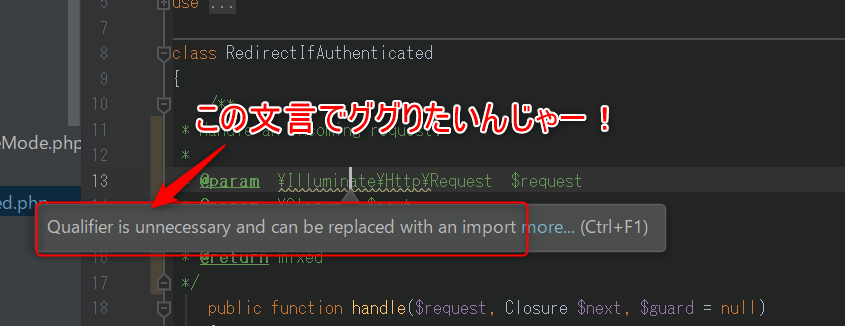
ふきだし💭の上にマウスカーソルを移動して、Altキーを押しながらクリックで、クリップボードにコピーされますよ~
おわりに
これらすべて自分がとても困ってググった結果でして、この記事が同じ悩みのかたの手助けになれば幸いです。